Win10系统批量重命名文件的方法
2017-01-17 11:50作者:大龙虾
有时我们需要批量重命名文件,一个个操作速度太慢,下面就教大家Win10系统中批量重命名文件的方法。
1、首先选中所有需要重命名的文件,然后点击右键,在弹出的菜单中点击“重命名”。
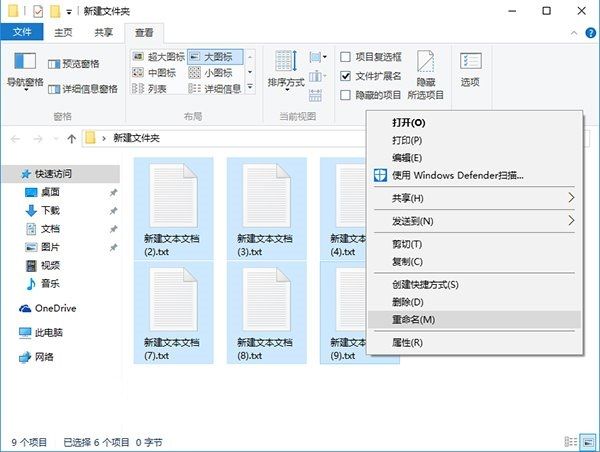
2、一个文件改好新名称后,其他文件依次被序号标记,如下图。
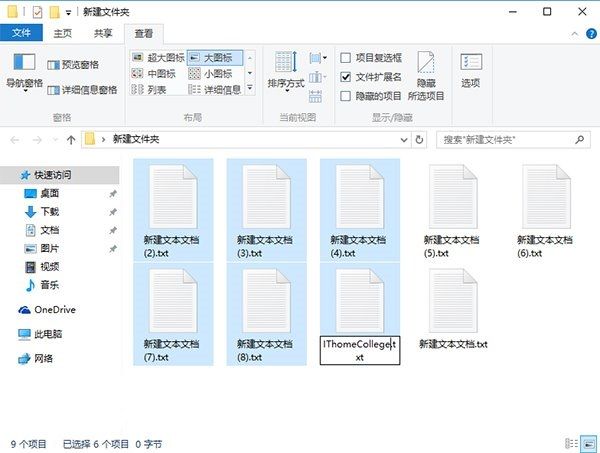
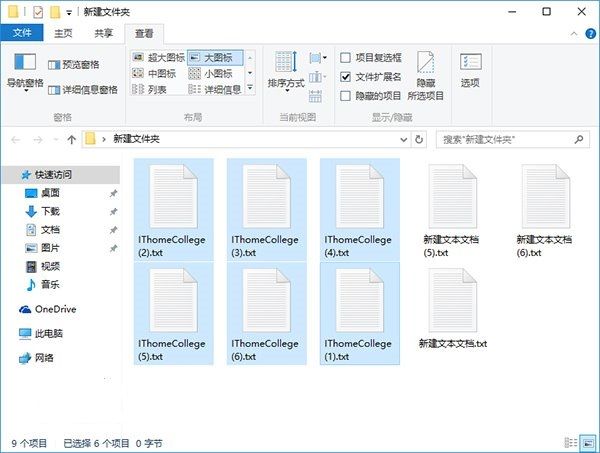
3、修改的时候要注意文件排列顺序,以及被修改的“样本文件”排序位置。序号是从被修改的“样本文件”开始依次递增排列的,如果要采用“大/小图标、平铺”等排列显示方式,则被选中文件的命名序号从“样本文件”开始后依次往后递增直到最后一个文件:如果“样本文件”并非被选中文件的第一个,则到最后一行的最后一个文件后,序号会折返到这组文件的最上方一行的第一个文件继续,直到“样本文件”之前的文件结束。
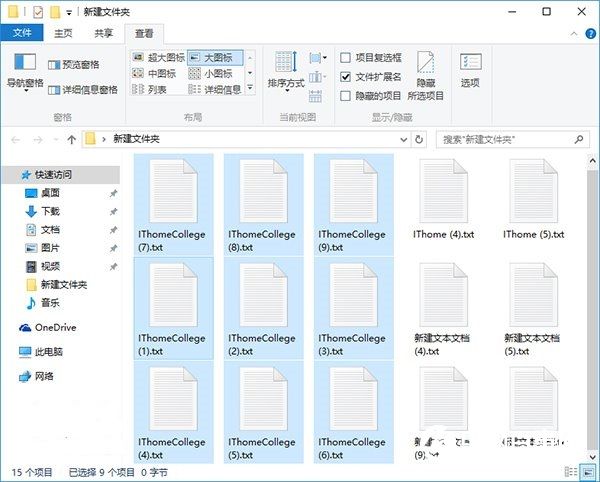
以上就是Win10系统批量重命名文件的方法,希望对大家有帮助,更多电脑使用技巧,欢迎访问www.xtcheng.cc
标签:批量重命名
分享给好友:
相关教程
更多